Jak udělat screenshot na Samsung: všechny způsoby
Jednoho dne je potřeba fotografovat snímek z obrazovky vašeho smartphonu, aby byl odeslán kamarádovi. Například jste vyhráli krásně v nějaké hře nebo chcete, aby vaše partnera ukázal počet zpráv, které vám dívka poslala, zatímco jste byli rozptýlení. Obecně platí, že může existovat řada důvodů, proč musíte z obrazovky vyfotografovat snímek, ale na různých telefonech to dělá jinak. Zjistíme, jak vytvořit snímek obrazovky v Samsungu pomocí pouze klávesy zapnuto a vypnuto. Způsoby jsou velmi jednoduché.
Jak udělat snímek na telefonu Samsung?
V chytrých telefonech této společnosti je obvykle stavěn operační systém Android, na kterém je velmi snadné odstranit obraz obrazovky. Současně bude uložena do "Galerie" a nebudete muset hledat snímek. Nejprve potřebujete znát verzi systému Android.
Celkově existují čtyři způsoby, jak provést screenshot na Samsung. Který byste si měl vybrat? Záleží na nainstalovaném zařízení Android verze na vašem mobilním telefonu a které klíče v zařízení jsou považovány za "horké".
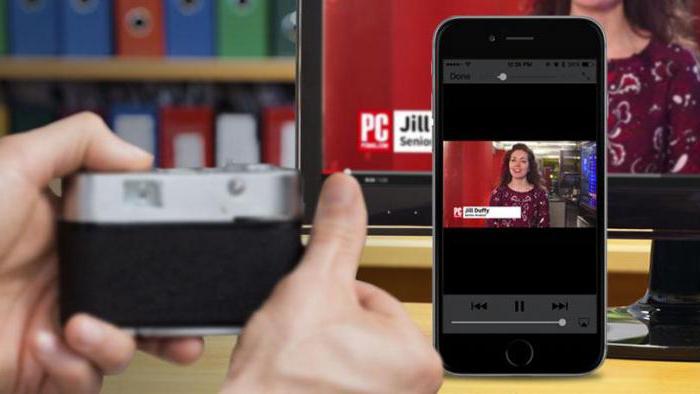
První způsob, jak pořídit snímek obrazovky, je současně držet tlačítka Hlavní a Napájení. Držte je na několik sekund a pořídíte snímek obrazovky, který pak můžete použít jako jpg obrázek. Pokud jste však neuspěli, budete muset použít druhou metodu. Než vezmete snímek na obrazovku společnosti Samsung, otevřete okno, které chcete odstranit, a přidržte klávesy Power and Volume Down. Obrázek se objeví ve vaší galerii.
Na starších verzích systému Android je vše stejně jednoduché. Podržte stisknuté tlačítko "Domů" a současně tlačítko "Zpět" a snímek z obrazovky vašeho smartphonu se objeví ve vaší "Galerie". Jak můžete vidět, vše je docela jednoduché, a pokud potřebujete udělat screenshot, neměli byste s tím mít žádné problémy. Nezapomeňte, že tlačítka "Napájení" a tlačítko "Zapnuto / Vypnuto" jsou stejné. Ale co když žádná z výše uvedených metod nepomohla?
Jak udělat screenshot na Samsung Galaxy?
Novější verze Androidu mají mírně odlišný systém pro zachycení obrazovky. Chcete-li například udělat snímek na obrazovce Samsung Galaxy, musíte současně držet klávesy Home a Back. Obrázek by se měl zobrazit ve vaší "Galerie".

Mimochodem, na smartphonech HTC je výroba snímků z mobilní obrazovky podobná. Což je velmi výhodné pro ty, kteří nedávno změnili svůj telefon.
Jak udělat screenshot ze staré verze Androidu?
Pokud jste zkusili všechny výše uvedené metody a snímek nelze uložit, pravděpodobně máte ve svém telefonu starou verzi operačního systému. Takže na telefonech s Androidem 1.2 taková funkce neexistuje. A za účelem vytvoření screenshotu starého "Androidu" si musíte stáhnout speciální program No Root Screenshot. To samozřejmě není příliš výhodné. Mimochodem, tento program pracuje také na nových verzích operačního systému, což znamená, že jej dokonce můžete použít na nejnovější verzi systému Android pro zachycení obrazovky.
Co je snímek obrazovky?
Toto slovo má jen málo významů. Záběr obrazovky (screenshot) je přesný snímek obrazovky, ve kterém je zobrazen snímek, který uživatel viděl při fotografování pomocí klávesových zkratek. Uvidíme, proč to bude potřeba.

Zachycení obrazovky je velmi užitečná funkce. Existuje ve většině operačních systémů, téměř na všech moderních zařízeních. Pokud je snímek na počítači proveden pomocí tlačítka Prt Scr / Sys Rq, provádí se to na smartphonech jinak. Odpověď na otázku, jak vytvořit snímek obrazovky na telefonu Samsung, byla obsažena v tomto článku výše. Ale proč byste potřebovali obrazovku mobilního zařízení?
Proč to potřebujete?
Screenshot může být užitečné v různých situacích. Například jste měli nějakou chybu a potřebujete vysvětlit podstatu problému technické podpoře, ale nechápete, jak to udělat bez snímku. V takovém případě vám obrazovka jistě pomůže. Také snímek může být užitečný při hraní aktivních her na smartphonu, například pro uložení herních momentů nebo jejich statistik do paměti telefonu. To se může v budoucnu hodit.

Také často potřebujete pořídit si korespondenci s někým. Ale jak udělat screenshot na Samsung, uložit chat z VKontakte nebo WhatsApp, mnoho nechápou. Proto byste měli znát klávesová zkratka a v případě potřeby je použít. Výhodou této funkce je skutečnost, že snímky jsou ukládány do "Galerie" ve formátu JPG, který se otevírá na všech známých zařízeních včetně různých hráčů, herních konzolí, osobních počítačů, přehrávačů a především mobilních telefonů s barevná obrazovka, nemluvě o smartphonech.
Pokud jste se dostali do "Galerie" svého telefonu a nenašli tam nějaký obrázek, podívejte se do složky "Moje soubory". Soubory se snímky obrazovky mohou mít také následující názvy: Obrázky, Obrázky, ScreenCapture. Pokud nemůžete najít zachycený snímek, možná jste zvolili nesprávný způsob, jak odstranit obrazovku a snímek obrazovky nebyl uložen. Zkuste použít jiné klávesové zkratky. Všechny způsoby, jak vytvořit screenshot na Samsung, jsou uvedeny v tomto článku výše.